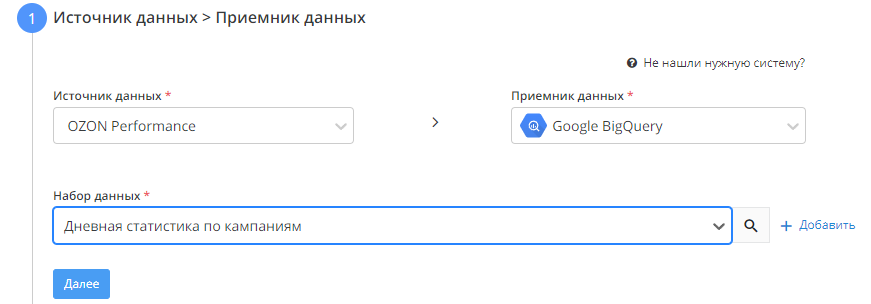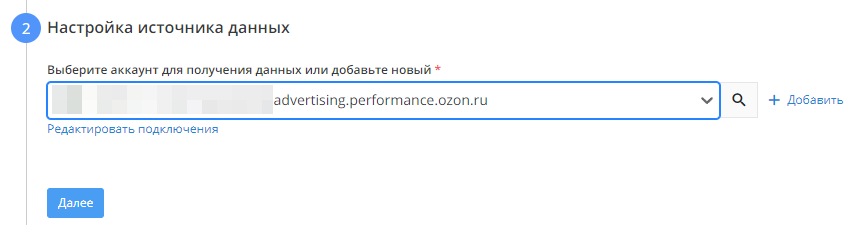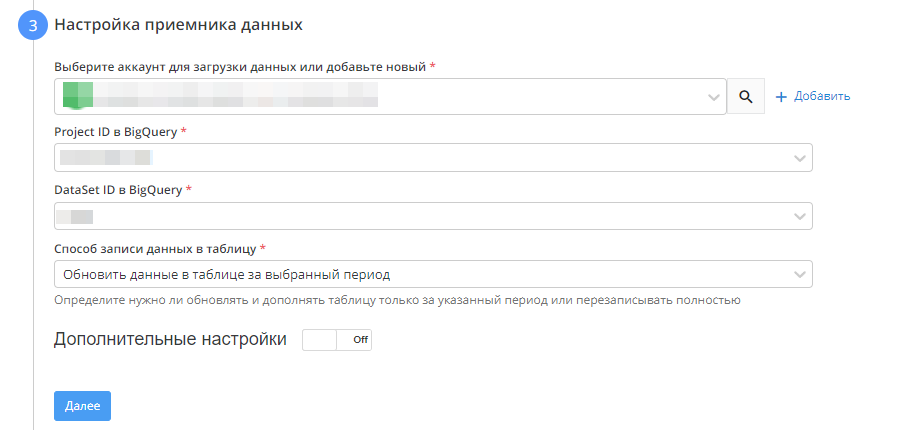Выгрузка расходов и контента из Ozon Performance в Google BigQuery
На данный момент доступно создание потока по выгрузке расходов и контента из системы Ozon Performance в Google BigQuery
Первоначально необходимо зайти в систему Garpun Feeds https://feeds.garpun.com/ под своим логином и паролем и нажать кнопку "+Поток данных".
Алгоритм создания потока из Ozon Performance в BQ:
1) Источник данных > Приемник данных
В открывшемся меню выбираем:
- Источник данных - OZON Performance
- Приемник данных - Google BQ
- Выбираем набор данных в зависимости от необходимой схемы. Поля, которые будут выгружены, можно посмотреть нажав на значок лупы рядом с названием набора данных.
На данный момент есть следующие наборы данных:
- Дневная статистика по кампаниям – общая статистика по расходам, включает в себя информацию о кликах, расходе и заказах
- Дневная статистика по кампаниям(Видео) – расширенная версия статистики, включает в себя информацию по видеобаннерам, такую как показы, досмотры, просмотры со звуком
- Дневная статистика по кампаням(Медиа) – расширенная версия статистики, включает в себя информацию о бюджете, расходе, показах, кликах, CTR
- Статистика по кампаниям(Фразы) – статистика по ключевым фразам, включает в себя поисковую фразу, запросах пользователя, а так же расходах, показах, кликах и CTR.
2) Настройка источника данных
- Выбираем подключение Ozon Performance, из которого необходимо получать статистику, либо добавляем новое через кнопку "+Добавить"
Для добавления нового подключения потребуется client_id и client_secret. Подробнее о том, где взять client_id и client_secret описано здесь.
3) Настройка приемника данных
- Выбираем подключение Google BQ, либо добавляем подключение через кнопку "+Добавить"
- Указываем Project ID в BigQuery
- Указываем dataset. Не обязательно создавать Dataset вручную в самом BigQuery, можно ввести название вручную - Dataset будет создан автоматически при запуске потока.
- В качестве способа записи данных в таблицу оставляем обновление
4) Общие настройки
- В графе “Название потока” ввести название либо оставить сгенерированное автоматически
- В графе “Период сбора при автоматическом запуске” можно выбрать за какой период поток будет пересобирать статистику. По умолчанию - 30 дней.
- В графе “Расписание” - выбрать например 7:00 утра, в это время поток будет запускаться ежедневно
- Нажать "Готово"